Saat menguji beberapa editor video untuk iPhone, Saya menemukan bahwa Anda dapat mengekspor proyek iMovie Anda dari iPhone ke Mac. Namun, entah kenapa, saya tidak bisa dan ternyata metodenya sedikit berubah pada versi iOS yang lebih baru. Berikut cara cepat untuk mentransfer iMovie dari iPhone ke Mac. Mari kita mulai.
Pindahkan Proyek iMovie dari iPhone ke Mac
Apple menawarkan iMovie untuk perangkat iOS dan macOS yang berarti Anda dapat mulai membuat video di iPhone Anda. Dan setelah Anda membuat draf kasar, Anda dapat mengekspor proyek dan terus membuat perubahan akhir di Mac Anda.
Buka aplikasi iMovie di iPhone dan ketuk proyek Anda ingin mengekspor ke Mac. Anda akan temukan tombol Bagikan di bagian bawah layar, ketuk untuk membuka Lembar Bagikan.
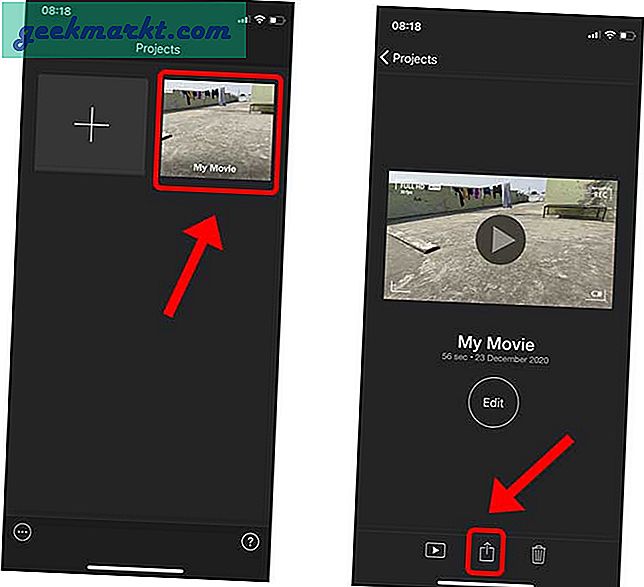
Sebelum kita dapat memilih tujuan, kita perlu mengubah video menjadi file proyek. Ketuk tombol Opsi di sebelah nama file di bagian atas Lembar Bagikan. Di halaman ini, Anda dapat memutuskan kualitas video atau bagaimana jika Anda ingin membagikan proyek sepenuhnya. Ketuk Proyek lalu Selesai.
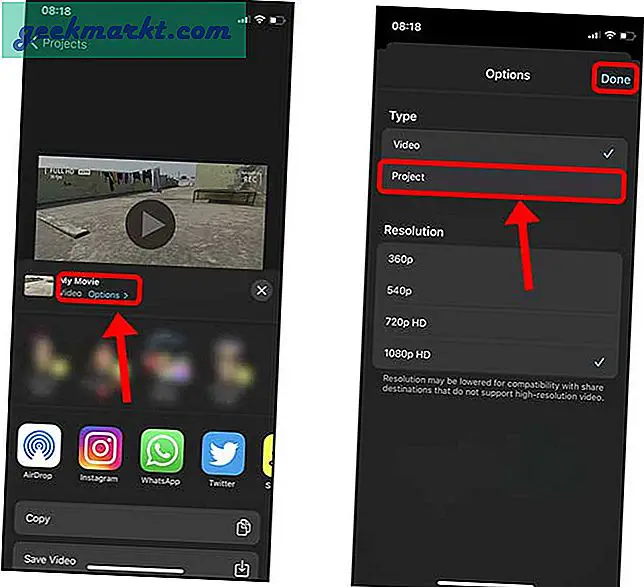
Sekarang Anda dapat memilih untuk bagikan file Proyek melalui AirDrop atau Anda bahkan dapat menyimpan file proyek di iCloud Drive.
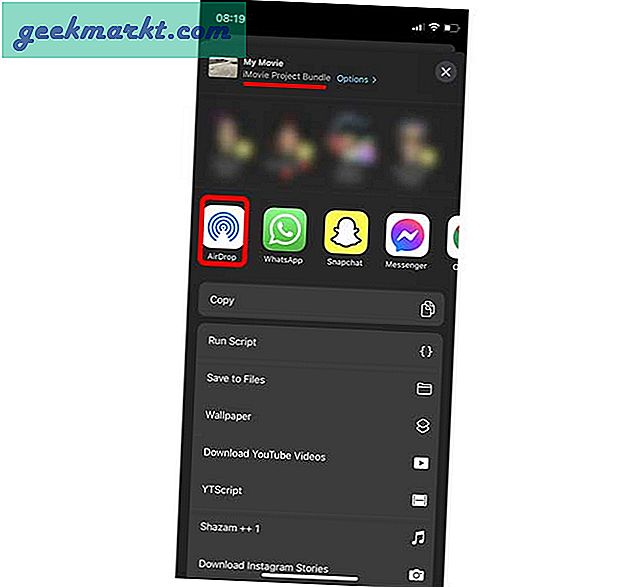
Sekarang, cukup klik dua kali file di Mac Anda untuk membukanya di iMovie di Mac.
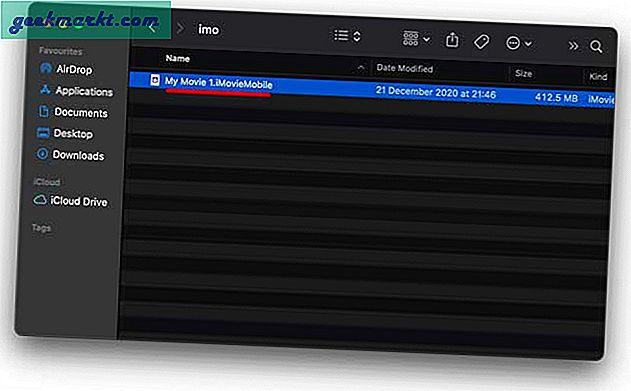
Anda akan melihat bahwa semua file dan lapisan dipertahankan dan Anda dapat melanjutkan proyek Anda seperti biasa.
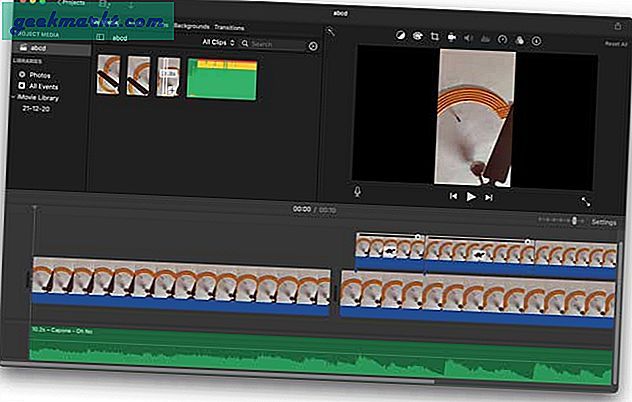
Pindahkan Proyek iMovie ke Drive Eksternal
Karena iPhone mendukung perangkat penyimpanan eksternal, Anda dapat mengekspor Proyek iMovie Anda ke flash drive dan membagikannya dengan orang lain. Cukup Simpan Proyek iMovie ke aplikasi File seperti yang ditunjukkan di atas dan kemudian hubungkan Flash drive ke port lightning dan salin file proyek ke Flash Drive di aplikasi File, itu sangat sederhana.
Dapatkah Anda Mengekspor Proyek iMovie dari Mac ke iPhone
Langkah-langkah yang ditunjukkan di atas adalah cara mudah untuk melanjutkan proyek iMovie Anda di Mac dengan lancar. Namun, iMovie untuk iOS dan iMovie untuk Mac dibangun di atas arsitektur yang sama sekali berbeda dan Apple tidak berupaya untuk menyatukan kedua aplikasi ini. Saat ini, Anda hanya dapat mengekspor proyek Anda dari iPhone ke Mac tetapi tidak sebaliknya.
Harus baca: 7 Pintasan Siri iOS 14 Terbaik untuk Meningkatkan Harga iPhone Anda







